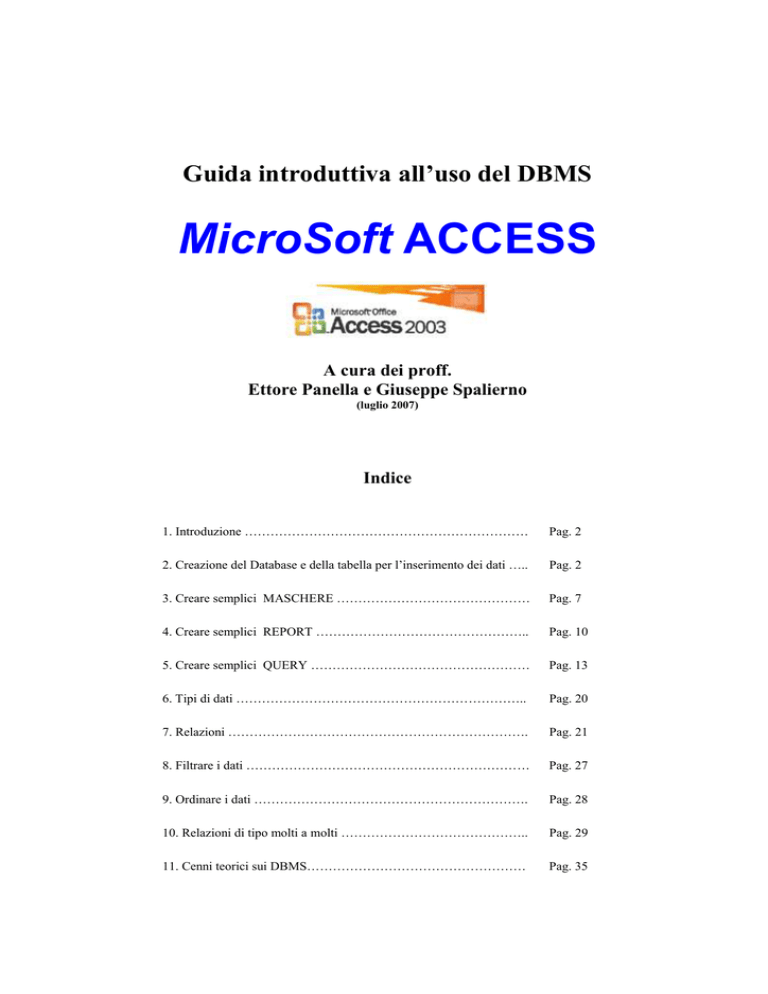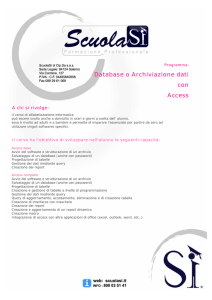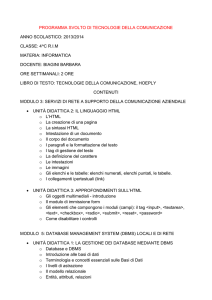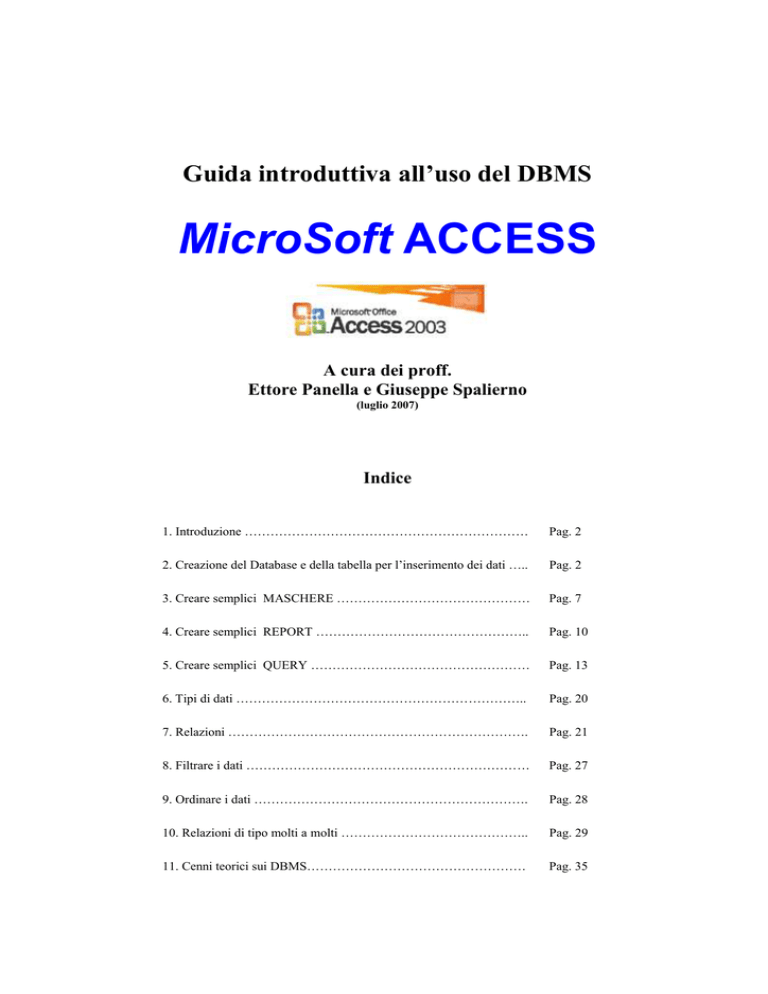
Guida introduttiva all’uso del DBMS
MicroSoft ACCESS
A cura dei proff.
Ettore Panella e Giuseppe Spalierno
(luglio 2007)
Indice
1. Introduzione …………………………………………………………
Pag. 2
2. Creazione del Database e della tabella per l’inserimento dei dati …..
Pag. 2
3. Creare semplici MASCHERE ………………………………………
Pag. 7
4. Creare semplici REPORT …………………………………………..
Pag. 10
5. Creare semplici QUERY ……………………………………………
Pag. 13
6. Tipi di dati …………………………………………………………..
Pag. 20
7. Relazioni …………………………………………………………….
Pag. 21
8. Filtrare i dati …………………………………………………………
Pag. 27
9. Ordinare i dati ……………………………………………………….
Pag. 28
10. Relazioni di tipo molti a molti ……………………………………..
Pag. 29
11. Cenni teorici sui DBMS……………………………………………
Pag. 35
E. Panella - G. Spalierno
I.T.I. “Modesto PANETTI” – BARI
2
Guida introduttiva all’uso del
DATABASE ACCESS
1. Introduzione
ACCESS è un programma del pacchetto OFFICE per la gestione di DATABASE.
Per database si intende un archivio elettronico di dati gestito da relazioni che consentono la manipolazione
e la visualizzazione secondo definite chiavi di ricerca (inserimento, cancellazione, ordinamento, ecc).
Per la gestione di un database, Access mette a disposizione del programmatore alcune strutture
fondamentali: Tabelle, Maschere, Query e Report.
TABELLE: le informazioni vengono inserire in tabelle e sono organizzate in record (righe della tabella) e
in campi (colonne della tabella).
Ad esempio, un elenco telefonico è un database in cui ciascun abbonato individua un record i cui campi
sono: Cognome, Nome, Indirizzo, Numero Telefonico.
Spesso un database è costituito da più tabelle correlate tra loro da uno o più campi comuni in modo da
consentire delle relazioni tra le tabelle.
MASCHERE: l’inserimento dei dati nella tabella può avvenire utilizzando delle maschere che
visualizzano i diversi record in un formato più accattivante ed attraente di quello proposto della semplice
tabella.
QUERY: per la ricerca delle informazioni che soddisfano a prefissati criteri si crea una query cioè si
formula una domanda che soddisfa i criteri di ricerca.
Ad esempio, ricercare in un elenco telefonico tutti gli abbonati il cui cognome è Rossi.
REPORT: la stampa delle informazioni contenute nelle diverse tabelle può avvenire utilizzando degli
stampati personalizzati detti report nei quali è anche possibile inserire sfondi, immagini, grafici, ecc.
La gestione avanzata di access consente l’utilizzo di macro scritte in linguaggio Visual Basic.
2. Creazione del Database e della tabella per l’inserimento dei dati
Lanciare il programma ACCESS da Start / Programmi / Microsoft Access.
Fare clic su Database di Access vuoto, confermare con OK e nella successiva finestra assegnare il nome
con cui salvare il database e fare clic su crea.
E. Panella - G. Spalierno
3
I.T.I. “Modesto PANETTI” – BARI
Si apre la seguente finestra. Selezionare con doppio clic: crea tabella mediante una creazione guidata.
Alternativamente selezionare crea tabella mediante una creazione guidata e clic sul pulsante Apri.
Si apre la finestra che consente di scegliere i campi con cui costruire i record del database.
Trasferisce campo
Rinomina
Seleziona alcuni tipi di tabelle
Per inserire dei campi non previsti, si può trasferire, ad esempio, il campo Note (nella lista di Campi di
esempio) e rinominare il campo con un nuovo nome.
Nell’esempio, si è selezionata la tabella Dipendenti e si sono scelti i campi:
Cognome, Nome, Indirizzo, Stipendio, Detrazioni
E. Panella - G. Spalierno
I.T.I. “Modesto PANETTI” – BARI
4
Clic su Avanti. Nella successiva schermata si deve attribuire il nome alla tabella, ad esempio: Dipendenti.
L’opzione Chiave primaria, impostata in modo automatico, consente di generare un contatore automatico
che identifica in modo univoco ciascun record del database.
L’ultima schermata ci informa sulle modalità di inserimento dei dati.
Clic su Fine.
Si ottiene la seguente tabella per l’inserimento dei dati.
Si compila la tabella come di seguito.
Dal menu Inserisci è possibile inserire nuove colonne. Clic destro sul campo di una colonna consente varie
operazioni tra cui: Rinomina, Elimina, Larghezza colonne, ecc.
Compilata la tabella si chiude la procedura e si salva il file.
E. Panella - G. Spalierno
I.T.I. “Modesto PANETTI” – BARI
Il database contiene la tabella Dipendenti.
Struttura mostra la Tabella in
visualizzazione struttura per la
definizione del formato dei vari
campi
Apri mostra la Tabella in
visualizzazione Foglio Dati
5
E. Panella - G. Spalierno
I.T.I. “Modesto PANETTI” – BARI
Facendo clic sul pulsante Struttura si ottiene:
Ad esempio, il campo Nome è di Tipo Testo con un massimo di 50 caratteri.
Per modificare il Tipo di dati è sufficiente fare clic all’interno della cella Tipo dati.
Appare un menu a tendina per la scelta. Nel caso del campo Detrazioni si ha:
Clic sulla voce Formato consente di scegliere la valuta in euro.
6
E. Panella - G. Spalierno
I.T.I. “Modesto PANETTI” – BARI
7
Per passare dalla visualizzazione Struttura a visualizzazione Foglio dati usare i tasti pulsanti di scelta
rapida o il menu Visualizza.
3. Creare semplici MASCHERE
Le maschere consentono di inserire, modificare, manipolare i vari record in modo più accattivante.
Le maschere possono essere create in vario modo.
Il più semplice utilizza la creazione guidata Maschere.
Fare clic sul pulsante Maschere.
Si ottiene la seguente schermata.
Fare doppio clic sulla voce Crea una maschera mediante una creazione guidata.
E. Panella - G. Spalierno
8
I.T.I. “Modesto PANETTI” – BARI
Si ha:
Per inserire il campo
selezionato
Per inserire tutti i
Campi disponibili
Decidiamo di inserire tutti i campi; si ottiene:
Premere il pulsante Avanti.
Tipo di layout per
la maschera
E. Panella - G. Spalierno
9
I.T.I. “Modesto PANETTI” – BARI
Selezionare il layout A colonne e poi premere Avanti >. Selezionare lo stile. Ad esempio Standard.
Si ottiene la seguente schermata finale.
Per terminare
Premere il pulsante Fine per terminare. Si ottiene la Maschera relativa alla tabella Dipendenti.
I pulsanti di navigazione consentono di muoversi tra i Record de database.
Primo Record
Record precedente
Record
successivo
Inserimento
nuovo Record
Ultimo Record
La Maschera può essere visualizzata in Formato Struttura per modificare, se necessario, il formato dei
campi.
E. Panella - G. Spalierno
I.T.I. “Modesto PANETTI” – BARI
10
4. Creare semplici REPORT
Il Report consente di ottimizzare il formato di stampa del contenuto del database o di parte di esso.
I report si possono personalizzare in funzione delle esigenze di stampa.
Il modo più semplice per generare un report è quello di utilizzare una Creazione guidata Report.
Attivare il pulsante Report.
Creazione Report
Si ottiene la seguente schermata. Fare doppio clic sulla voce Crea un report mediante una creazione
guidata.
Seguire la procedura sostanzialmente analoga a quella della creazione guidata Maschere.
Selezionare solo i seguenti campi indicati: Cognome, Nome, Indirizzo e Stipendio. Clic su Avanti >.
E. Panella - G. Spalierno
I.T.I. “Modesto PANETTI” – BARI
Selezionare i campi.
Seleziona i campi
Si ottiene:
Premere Avanti. Si ha:
Premere Avanti >
11
E. Panella - G. Spalierno
I.T.I. “Modesto PANETTI” – BARI
Nella successiva schermata si sceglie il tipo di layout. Selezionare A blocchi.
Premere Avanti >. Selezionare lo stile di stampa. Ad esempio Grassetto
Premere Avanti >. Si ottiene la schermata finale.
Premere Fine per visualizzare un’anteprima del report di stampa.
12
E. Panella - G. Spalierno
13
I.T.I. “Modesto PANETTI” – BARI
Anche per il report è possibile gestire il Formato Struttura.
5. Creare semplici QUERY
La query è lo strumento che consente di definire i criteri con i quali i dati di una tabella devono essere
estratti, ordinati, raggruppati, filtrati e presentati in una maschera o in un report.
Il modo più semplice per creare una query è quello di utilizzare una Creazione guidata a query.
Attivare il pulsante Query.
Creazione Query
E. Panella - G. Spalierno
I.T.I. “Modesto PANETTI” – BARI
14
Si ottiene la seguente schermata. Fare doppio clic sulla voce Crea una query mediante creazione guidata.
Seguire la procedura guidata. Selezionare i campi indicati:
Cognome, Nome, Stipendio, Detrazioni. Clic su Avanti >.
Si ottiene:
Clic su Avanti >. Si ha:
E. Panella - G. Spalierno
I.T.I. “Modesto PANETTI” – BARI
15
Nome della query
Assegnare un nome alla query. Ad esempio: Query Stipendio. Premere Fine. Si ottiene la tabella:
Selezionare il menu Visualizza/Visualizza Struttura. Oppure usare i pulsanti di scelta rapida.
Supponiamo di voler creare una query che estragga dal database i dipendenti con uno stipendio maggiore
di 2200 euro con ordinamento alfabetico crescente del cognome.
Si deve impostare la seguente schermata:
Clic nella casella
ordinamento
Selezionare crescente
Nella casella Criteri
scrivere:
>2200
E. Panella - G. Spalierno
I.T.I. “Modesto PANETTI” – BARI
16
Chiudere la finestra della Query e salvarla. Si ottiene la tabella relativa alla Query Stipendio.
Query Stipendio
Doppio clic su Query Stipendio o clic sul pulsante Apri e si ottiene il risultato desiderato.
Appaiono solo i record che soddisfano i criteri impostati.
Sulla tabella della Query Stipendio è possibile attivare, se si desidera, la solita procedura per ottenere un
Report di stampa.
Ripetiamo la procedura guidata per creare una nuova query denominata Query Dipendenti iniziale P in
grado di visualizzare i record relativi ai Dipendenti il cui cognome inizia con la lettera P.
Alla voce Criteri del campo Cognome si deve inserire il comando Like “P*” che consente la ricerca dei
cognomi con iniziale P.
La struttura della query risulta:
E. Panella - G. Spalierno
17
I.T.I. “Modesto PANETTI” – BARI
Like “P*”
Seleziona i record il
cui Cognome inizia
con la lettera P.
Salvare la query.
Le query del database sono ora due.
Per attivare la query è sufficiente un doppio clic sulla voce desiderata.
Attivando il menu Struttura è possibile modificare i criteri di ricerca associati alla query.
E. Panella - G. Spalierno
I.T.I. “Modesto PANETTI” – BARI
18
Operatori utilizzati nelle query
Operatori di confronto
Operatore
<
<=
>
>=
<>
=
Descrizione
Minore di
Minore o uguale a
Maggiore di
Maggiore o uguale a
Diverso da
Uguale a
Operatore di concatenazione del testo.
L'operatore di testo & unisce una o più stringhe di testo generando una singola stringa.
Operatori aritmetici
Operatore
+
*
^
/
%
Descrizione
Somma
Sottrazione
Prodotto
Potenza
Divisione
Percentuale
Operatori AND, OR, NOT
Gli operatori logici sono utilizzati per realizzare associazioni di più criteri.
Ad esempio, se in una tabella che contiene un campo Città si vogliono selezionare i record relativi alle città
di Roma o (OR) di Milano, nei criteri del campo si scrive: Roma or Milano.
La precedente scrittura può essere sostituita da: IN (Roma;Milano).
L’operatore IN risulta utile nel caso di liste molto lunghe.
Per selezionare i record relativi alle città di Roma e (AND) di Milano si deve scrivere: Roma and Milano.
Per selezionare record entro prefissati intervalli si usano gli operatori di confronto.
Ad esempio, se in una tabella che contiene un campo Date nei criteri si scrive:
>=12/05/2007 and <= 25/11/2007, si vuole indicare che si desidera selezionare i record compresi tra le
date del 12 maggio 2007 e il 25 novembre 2007.
La precedente scrittura può essere sostituita dalla seguente: Between 12/05/2007 and 25/11/2007
In visualizzazione struttura un clic di destro su Criteri apre un menu di scelta rapida. Un successivo clic su
Genera… apre un generatore di espressioni che consente di utilizzare al meglio gli operatori.
E. Panella - G. Spalierno
I.T.I. “Modesto PANETTI” – BARI
19
Si riporta la struttura di una query denominata Query Stipendio Netto che consente di introdurre un nuovo
campo nel quale si è scritto: Stipendio Netto: Stipendio – Detrazioni.
Il software aggiunge automaticamente le parentesi quadre.
Il risultato della query produce una colonna con il calcolo richiesto.
E. Panella - G. Spalierno
20
I.T.I. “Modesto PANETTI” – BARI
6. Tipi di dati
Negli esempi sviluppati precedentemente si è utilizzata la procedura guidata per la creazione delle tabelle.
Quando si diventa più esperti è opportuno creare le tabelle generando prima la struttura e successivamente
inserire i dati nei vari campi. In questo caso si deve conoscere la struttura dei dati per non generare errori.
Di seguito si riportano le caratteristiche fondamentali dei dati.
Testo: lettere, simboli, spazi, numeri non collegati a calcoli, fino ad un massimo di 255 caratteri;
Memo: testi lunghi, fino a 65535 caratteri, note;
Numerico: valori numerici utilizzati solo per eseguire dei calcoli. (Esclusi numeri telefonici, codici postali);
Data/Ora: calcoli su date e ore da 100 a 9999;
Valuta: valori numerici preceduti dal segno di valuta con un massimo di 15 cifre e 4 decimali;
Contatore: numero progressivo ad autoincremento;
Si/No: scelta tra due condizioni Si o No (Vero o Falso);
Oggetto OLE: oggetti collegati o incorporati, tipo grafica, fogli elettronici, file sonori;
Collegamento ipertestuale: collegamento a qualsiasi file come ad esempio un indirizzo internet;
Ricerca guidata: Consente di prelevare dati da un’altra tabella.
Impostazione delle proprietà
Dimensione campo: Il campo di tipo di testo consente un massimo di 255 caratteri, per campi di tipo
numerico o contatore si ha:
Dimensione campo
Byte
Intero
Intero lungo
Precisione singola
Precisione doppia
Id Replica
Decimale
Numero più grande
da 0 a 255
da -32768 a 32768
da -2,147,483,648 a
2,147,483,647
da -3.4x1038 a 3.4x1038
da -1.797x10308 a
1.797x10308
Identificatore univoco
globale
da 0 a 255
Cifre decimali
Nessuna. Dato arrotondato
Nessuna. Dato arrotondato
Nessuna. Dato arrotondato
Fino a 7
Fino a 15
Non disponibile
Disponibile
Formato: Imposta la modalità dei dati che appaiono in Visualizzazione Foglio Dati. Si ha:
Formato
Numero Generico
Valuta
Euro
Fisso
Standard
Percentuale
Notazione
scientifica
Descrizione
Visualizza il numero come lo si digita
Valuta impostata da Windows
Valuta euro
Due cifre decimali. Il numero viene arrotondato a secondo del
numero di cifre decimali impostate.
Punto come separatore delle migliaia. Due cifre decimali
Due cifre decimali Moltiplica il numero inserito per 100
I numeri sono rappresentati come multipli di potenze di 10
E. Panella – G. Spalierno
ITI “M. Panetti” – Bari
21
Per Data/Ora si ha:
Formato
Data generica
Data estesa
Data breve
Data in cifre
Ora estesa
Ora breve 12h
Ora breve 24h
Descrizione
Valore Standard
Esempio: martedì 3 giugno 2007
Esempio: 3-giu-07
Esempio: 3/6/07
Esempio: 08.22.00
Esempio: 10.15 ora espressa su 12 ore
Esempio 21.47 ora espressa su 24 ore
Posizioni decimali: Per campi Numerico e Valuta, stabilisce un certo numero di cifre decimali;
Maschera di input: Consente di impostare l'aspetto che dovranno avere i dati;
Etichetta: Consente di cambiare il nome di un campo;
Valore predefinito: Imposta un valore predefinito in un campo;
Valido se: imposta un valore massimo o minimo di un dato in un campo;
Messaggio di errore: Testo che si vuole che appaia, nel caso di errore;
Richiesto: Imposta l'obbligatorietà di inserimento dati in un report;
Consenti lunghezza zero: Scrive delle virgolette ("") nel report nel caso che non ci siano dati da inserire;
Indicizzato: Se no: non consente l'immissione di dati uguali.
7. Relazioni
La potenza elaborativa di un DBMS (DataBase Management System) risiede nella capacità di gestire più
tabelle, ciascuna con un numero di campi limitato, correlate tra loro da relazioni possibili grazie all’esistenza
di campi comuni.
Si hanno tre tipi di relazioni:
•
•
•
uno a uno: ogni record di una tabella è correlato ad un solo record di un’altra tabella;
uno a molti: un record di una tabella è correlato a più record di un’altra tabella;
molti a molti: più record di una tabella sono correlati a più record di un’altra tabella.
Riprendiamo l’esempio precedente relativo al database Dipendenti.
Generiamo una nuova tabella denominata Mansioni che indica la mansione di ciascun dipendente.
Si mostra la struttura della tabella e il foglio dati.
E. Panella – G. Spalierno
ITI “M. Panetti” – Bari
22
La tabella è costituta da un campo chiave primaria IdMansione e un campo relativo alla mansione del
dipendente: Docente, Segreteria e Tecnici.
Nella tabella dipendenti viene aggiunto un nuovo campo IdMansione in modo da consentire la relazione tra
le tabelle.
Si mostra la struttura della tabella Dipendenti con l’aggiunta del nuovo campo IdMansione di tipo numerico.
La tabella Dipendenti diventa:
Il campo IdMansione contiene il valore numerico corrispondente alla mansione del dipendente.
Se si desidera sostituire a tale numero il nome del campo (Docente – Segreteria - Tecnici) si deve, in
visualizzazione struttura, attivare la ricerca guidata.
E. Panella – G. Spalierno
ITI “M. Panetti” – Bari
23
Seguire la procedura guidata. La tabella dipendenti diventa sicuramente più leggibile.
La relazione tra le due tabelle è del tipo uno a molti poiché una determinata mansione lavorativa può essere
esplicata da più dipendenti. Si mostra il diagramma ER ( Entità – Relazioni).
Il cerchio nero indica le chiavi primarie, quello chiaro i diversi campi.
N
1
Mansioni
IdMansione
Mansione
Appartiene
Dipendenti
IdDipendente
IdMansione
Cognome
Detrazioni
Dal menu Strumenti/Relazioni si apre una finestra che consente di costruire la relazione tra le tabelle.
E. Panella – G. Spalierno
ITI “M. Panetti” – Bari
24
Con un drag&drop si crea la relazione puntando il mouse su IdMansione della tabella Mansioni e trascinando
su IdMansioni dell’altra tabella. Si apre la seguente finestra.
Viene chiesto di applicare l’integrità referenziale, ossia un modo per evitare anomalie di cancellazione e
modifica per la relazione. Se, ad esempio, si vuole cancellare una mansione dalla tabella Mansioni, a catena
saranno cancellati tutti i record correlati nella tabella associata. Si ottiene la realzione:
Con le tabelle in relazione è possibile costruire delle query su più tabelle.
Esempi
Query di selezione per il conteggio dei dipendenti per mansione con più di n dipendenti da inserire tramite
maschera di input. Per inserire la voce formula nella struttura selezionare dal menu visualizza la voce totali.
Inserire nella prima colonna il campo Mansione dalla tabella Mansioni. Inserire nella seconda colonna il
seguente testo: NumeroDipendenti: IdDipendenti
E. Panella – G. Spalierno
ITI “M. Panetti” – Bari
25
Dal menu Visualizza/Visualizzazione SQL è possibile analizzare la sintassi della Query “Conteggio
Dipendenti per mansione” nel linguaggio SQL (Structurate Query Linguage).
Attivando la query si ottiene la seguente schermata che invita ad inserire il numero di dipendenti.
Ad esempio inseriamo 2.
Eseguendo la query si ha:
che ci informa che nel database ci sono 4 dipendenti di segreteria e 3 tecnici.
Query di accodamento per il backup della tabella dei Dipendenti.
Può tornare utile eseguire il backup della tabella dei dipendenti per recuperare eventuali dati eliminati anche
erroneamente. Per realizzare tale obiettivo è necessario per prima cosa costruire una nuova tabella per il
backup dei dati. Si mostra la struttura di tale tabella. Si noti che il valore predefinito per il campo data è
Now() che restituisce la data e l’ora in cui viene creato il record.
Nella tabella si è inserito un campo Data che sarà utilizzato in una successiva query.
E. Panella – G. Spalierno
ITI “M. Panetti” – Bari
26
Si mostra la struttura della query di accodamento per il backup dei dati ottenuta selezionando il menu
Query/Query di accodamento.
Con la tecnica del drag&drop si inseriscono i campi.
Eseguendo la query la tabella di backup si riempie e visualizzando tale tabella si ha:
Eseguendo nuovamente la query, in un momento successivo, i record vengono aggiunti ai precedenti.
Si ottiene:
E. Panella – G. Spalierno
ITI “M. Panetti” – Bari
27
Nel campo Data sono riportate le informazioni relative al momento in cui è stato effettuato il backup.
Ovviamente dal menu Modifica è possibile eliminare tutti i record o alcuni di essi.
Query di Eliminazione. Supponiamo di voler realizzare una query in grado di eliminare dalla tabella di
backup tutti i record relativi ai dipendenti inseriti nell’anno precedente a quello attuale.
Si deve generare una query di eliminazione con la seguente struttura.
8. Filtrare i dati
Un filtro consente di limitare la visualizzazione dei record. Access dispone di differenti metodi per filtrare
una tabella; quelle di cui ci occuperemo sono:
•
•
Filtro in base a selezione
Filtro in base a maschera
Questi metodi possono essere richiamati dalla barra degli strumenti Foglio dati tabella o dal menu Record.
Supponiamo di avere la seguente tabella di Backup.
E. Panella – G. Spalierno
ITI “M. Panetti” – Bari
28
Posizioniamo il cursore sul campo data del primo record e attiviamo il filtro in base a selezione, si ottiene la
seguente tabella che mostra solo i record con la data selezionata.
9. Ordinare i dati
Una tabella può contenere un numero elevatissimo di dati ed è spesso utili ordinarli in ordine crescente o
decrescente. Per ordinare i record all’interno del database è sufficiente posizionare il cursore nella colonna
che interessa e fare clic sui pulsanti di ordinamento o, in alternativa, selezionare la voce dal menu
Record/Ordina.
E. Panella – G. Spalierno
ITI “M. Panetti” – Bari
29
10. Relazioni di tipo molti a molti
Una relazione è del tipo molti a molti se un elemento di una tabella corrisponde a molti elementi di un’altra
tabella e viceversa. Ad esempio, supponiamo di disporre di due tabelle una relativa agli insegnanti e una
relativa agli alunni di una scuola. È evidente che un insegnante ha molti alunni così come un alunno ha molti
insegnanti. Per gestire le relazioni di un tale database si devono costruire inizialmente 2 tabelle: la tabella
Insegnanti e la tabella Alunni. Di seguito si mostra la struttura relativa alle due tabelle.
Per semplificare la gestione del database e le relative relazioni molti a molti, è opportuno creare altre tre
tabelle:
• la tabella Classi costituita da un solo campo marcato come chiave primaria;
• la tabella Materie costituita da un solo campo marcato come chiave primaria;
• la tabella Insegna con chiave primaria costituita dai tre campi che la compongono.
E. Panella – G. Spalierno
ITI “M. Panetti” – Bari
Passando in visualizzazione foglio dati si popolano le tabelle con i dati relativi ai diversi campi.
Ad esempio per le tabelle Insegnanti e Alunni si ha:
30
E. Panella – G. Spalierno
ITI “M. Panetti” – Bari
31
E. Panella – G. Spalierno
ITI “M. Panetti” – Bari
Attivando la procedura per la creazione delle relazioni si ottiene.
Si possono finalmente creare le QUERY per interrogare il database. Ad esempio.
Query per individuare le classi in cui insegna un certo professore.
Attivando la query viene richiesto di inserire il cognome dell’insegnante. Si scrive, ad esempio, Lorusso:
Si ottiene:
32
E. Panella – G. Spalierno
ITI “M. Panetti” – Bari
Ad indicare che il prof. Lorusso insegna nelle classi 3A, 4A e 5A.
Query per selezionare il consiglio di classe (docenti che insegnano in una stessa classe)
Attivando la query viene richiesto di inserire la classe. Ad esempio 3A.
Si ottiene:
33
E. Panella – G. Spalierno
ITI “M. Panetti” – Bari
Query per selezionare gli alunni di una classe.
Attivando la query viene richiesto di inserire la classe. Ad esempio 4A.
Si ottiene:
34
E. Panella – G. Spalierno
ITI “M. Panetti” – Bari
35
11. Cenni teorici sui DBMS
Si riportano alcune considerazioni sulla teoria generale dei database.
Si definisce entità un qualunque oggetto con esistenza fisica (una persona, una casa, ecc) o concettuale (una
professione, una società, ecc).
Un’entità possiede degli attributi cioè, le proprietà che la descrivono. Ad esempio, un’entità docente può
essere descritta dagli attributi: Nome, Cognome, Materia di Insegnamento.
Definizione: Una chiave primaria (Primary Key - PK) serve a identificare univocamente le righe della tabella
ove essa è definita. Può essere specificata una sola volta per tabella, dichiarando uno o più attributi come
chiave primaria. Due righe distinte non possono avere lo stesso valore sui campi scelti come PK. Nessun
valore di chiave primaria può essere nullo.
Ad esempio, se due tuple (record) avessero valore nullo in corrispondenza delle loro chiavi primarie si
potrebbe non essere in grado di distinguerle.
Chiave primaria ad un campo: può essere chiave primaria un qualsiasi campo che non contiene valori nulli
o duplicati. Per esempio, in una tabella di dati anagrafici il campo codice fiscale può essere assunto come
chiave primaria. Un modo immediato per creare una chiave primaria è aggiungere alla tabella un campo
contatore ed impostare su questo campo la chiave primaria. Il campo contatore è un campo particolare che si
aggiorna automaticamente in maniera sequenziale ogni qualvolta alla tabella viene aggiunto un record. In tal
modo si può essere certi dell’univocità dei valori nel campo.
Chiave primaria multicampo: quando nessun campo della tabella contiene valori univoci e non si ritiene di
dover ricorrere ad un campo contatore, è necessario definire una chiave primaria composta da due o più
campi. S’immagini, per esempio, di creare una tabella per le prenotazioni di viaggi aerei: sia il campo per la
data, che quello per il posto in aereo possono non contenere valori univoci, ma combinati insieme
identificano senz’altro ciascuna prenotazione in maniera univoca.
Forme Normali
La normalizzazione e' fondamentalmente una formalizzazione di semplici idee, evitando per quanto possibile
le ridondanze. Per ridondanza s’intende la duplicazione di informazioni su diverse tabelle che contengono
dati comuni. Ad esempio, in una scuola l’ufficio del personale opera su file relativi ai docenti, ma anche
l’ufficio amministrativo gestisce i propri file relativi agli stessi docenti. Ciò si traduce in una ridondanza nei
dati che porta ad un inutile lavoro di mantenimento del database, ad uno spreco di memoria, ma anche, cosa
più grave, ad una possibilità di errori dovuti, ad esempio, al fatto che alcune modifiche non sono aggiornate
su tutti i file.
Il processo di normalizzazione di uno schema relazionale è la trasformazione di uno schema generico in uno
schema in cui la ridondanza sia ridotta al minimo ed in ogni caso gestita in modo controllato. In tal modo è
possibile evitare che si verifichino le anomalie associate alle operazioni prima elencate. La normalizzazione
nel modello relazionale consiste in una serie di raffinamenti successivi dello schema della base di dati.
L'obiettivo di ognuno di tali raffinamenti è il raggiungimento di una forma normale, ossia un disegno dello
schema che, sottostando ad una serie di vincoli, riduca o elimini la possibilità di anomalie. Le forme normali
sono ordinate gerarchicamente a partire dalla prima fino alla quinta forma normale. Ogni forma normale è
ottenuta imponendo vincoli aggiuntivi alla forma normale precedente. Ciò significa che, ad esempio, la terza
forma normale è ottenuta a partire da uno schema in seconda forma normale al quale è imposto un vincolo
aggiuntivo. Si esaminano, in particolare, le prime tre forme normali, le più semplici e quelle generalmente
più utilizzate.
Definizione. Una base dati è in 1NF (prima forma normale) se e solo se ciascun attributo è definito con
valori atomici, ossia non ci sono attributi aggregati o multivalore.
I campi che contengono più valori, devono essere suddivisi in modo che contengano un solo valore per ogni
record. Ad esempio, una tabella chiamata IMPIEGATI che contiene i campi: Codice Fiscale, Cognome,
Nome, Indirizzo dove nel campo indirizzo è indicato il nome della via, il numero civico, la città e la
provincia non è in 1FN poiché contiene dati multipli. Per normalizzarla è necessario dividere il campo
indirizzo nei campi: via, numero civico, città e provincia.
Definizione. Una base dati è in 2NF (seconda forma normale) quando è in 1NF e per ogni tabella tutti i
campi non chiave dipendono funzionalmente dall'intera chiave primaria e non da una parte di essa.
E. Panella – G. Spalierno
ITI “M. Panetti” – Bari
36
Come esempio supponiamo di avere una tabella con gli esami sostenuti dagli studenti universitari.
I campi di interesse potrebbero quindi essere i seguenti:
• "Codice corso di laurea"
• "Codice esame"
• "Matricola studente"
• "Voto conseguito"
• "Data superamento"
La tabella avrà quindi la seguente intestazione:
id_corso_laurea id_esame id_studente voto data
La superchiave è rappresentata dalla tripla:
• "Codice corso di laurea"
• "Codice esame"
• "Matricola studente"
Essa, infatti, risulta essere l'insieme di chiavi minimale per poter identificare in modo univoco le tuple (i
record) della tabella.
I campi "Voto conseguito" e "Data superamento", invece, sono campi non chiave, e fanno riferimento
all'intera superchiave.
Difatti, se dipendessero solo da:
• "Codice corso di laurea" si perderebbero le informazioni relative allo studente e all'esame superato;
• "Codice esame" si perderebbero le informazioni relative allo studente ed al corso di laurea a cui
l'esame appartiene;
• "Matricola studente" si perderebbero le informazioni relative all'esame superato e al corso di laurea a
cui lo studente è iscritto;
• "Codice corso di laurea", "Codice esame" si perderebbero le informazioni relative allo studente che
ha superato l'esame;
• "Codice corso di laurea", "Matricola studente" si perderebbero le informazioni relative all'esame
superato;
• "Matricola studente", "Codice esame" si perderebbero le informazioni relative al Corso di Laurea di
appartenenza.
Definizione. Una base dati è in 3NF (terza forma normale) se è in 2NF e se non vi sono dati duplicati
all'interno dello stesso.
Questo tipo di normalizzazione si può considerare come l'ampliamento della prima. Mentre nella prima non
vi devono essere dati ripetuti nella stessa tabella, qui la ripetizione dei dati non deve avvenire nelle colonne
delle tabelle del database. Basta infatti una sola colonna con determinati valori e poi ci si relaziona a quella.
La terza forma normale richiede non solo che ogni colonna non chiave dipenda dall'intera chiave primaria,
ma anche che le colonne non chiave siano reciprocamente indipendenti.
In altri termini, ogni colonna non chiave deve dipendere dalla chiave primaria ed esclusivamente da tale
chiave. Si supponga, ad esempio, di avere una tabella contenente le colonne seguenti:
ID prodotto (chiave primaria)
Nome
Prezzo consigliato
Sconto
Se lo sconto dipende dal prezzo di listino consigliato, questa tabella viola la terza forma normale, poiché la
colonna non chiave Sconto dipende da un'altra colonna non chiave, Prezzo consigliato. L'indipendenza delle
colonne garantisce la possibilità di modificare qualsiasi colonna non chiave senza influire su altre colonne.
Se si modifica un valore nel campo Prezzo consigliato, lo sconto dovrà essere modificato di conseguenza
violando così tale regola. In questo caso, lo sconto deve essere spostato in un'altra tabella con chiave basata
sul prezzo di listino consigliato.
E. Panella – G. Spalierno
ITI “M. Panetti” – Bari
37
Teorema: Ogni relazione può essere portata in 3NF.
Vincoli Interrelazionali. Sono vincoli che definiscono legami tra due o più tabelle.
Il vincolo interrelazionale più utilizzato è quello di integrità referenziale: gli attributi di una data tabella
(slave) possono assumere soltanto dei valori specificati in un'altra tabella (master). I vari linguaggi per basi
dati solitamente implementano appositi costrutti per questo vincolo come ad esempio la Foreign Key FK o
chiave esterna in SQL.
L'integrità referenziale viene rispettata quando per ogni valore non nullo della chiave esterna, esiste un
valore corrispondente della chiave primaria nella tabella associata.
Per esempio in un database relazionale che contiene la tabella dei clienti e la tabella degli ordini, il codice del
cliente dalla tabella Ordini è associato alla chiave della tabella Clienti.
Clienti (Codice, RagioneSociale, Indirizzo)
Ordini (NumOrdine, Data, CodiceCliente).
Ordini
NumOrdine
Data
CodiceCliente_FK
Clienti
Codice_PK RagioneSociale Indirizzo
I vincoli d’integrità referenziale si evidenziano disegnando degli archi orientati da ciascuna chiave FK verso
la chiave primaria della relazione riferita.
Quando è applicata l'integrità referenziale, è necessario osservare le seguenti regole pratiche:
• non è possibile un valore nella chiave esterna della tabella associata, se tale valore non esiste tra le
chiavi della tabella primaria. Comunque è possibile immettere un valore nullo nella chiave esterna,
per rappresentare il fatto che le righe non sono correlate;
• non è possibile eliminare una n-upla della tabella primaria, se esistono righe legate ad essa attraverso
la chiave esterna nella tabella correlata;
• non si può modificare, come è ovvio, il valore alla chiave nella tabella primaria se ad essa
corrispondono righe nella tabella correlata.